Apple не предусмотрела слот для карты памяти у iPhone, поэтому многие пользователи со временем сталкиваются с нехваткой места. Благо всяких хитростей, позволяющих освободить пространство на накопителе, хватает. О них мы расскажем в данной статье.
Удаление ненужных приложений
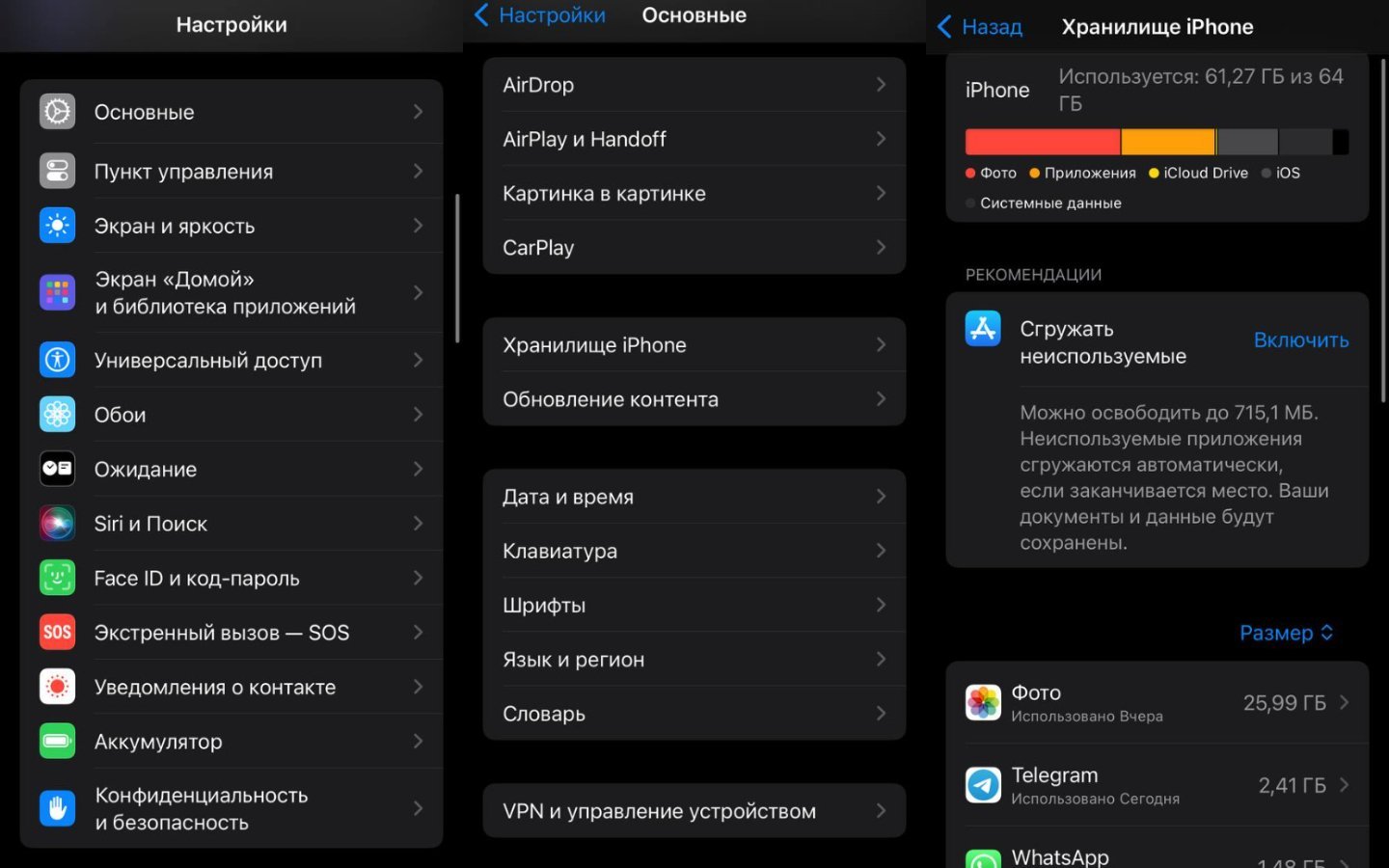 Источник: CQ / Настройки iPhone
Источник: CQ / Настройки iPhone
Обычно пользователи не смотрят, сколько места осталось на накопителе iPhone. И неожиданно сталкиваются с невозможностью обновить операционную систему, загрузить приложение, сделать фото или снять видео. Что делать, когда память забилась?
- Зайдите в «Настройки»;
- Затем в «Основные»;
- Теперь в «Хранилище iPhone».
Далее посмотрите, сколько места занимает то или иное приложение. И те, которые вам не нужны, попросту удалите. Для этого:
- Нажмите на приложение (например, Telegram);
- После «Удалить приложение» (полностью стереть его с накопителя) или «Сгрузить приложение» (документы и данные сохранятся).
Кроме того, вы можете включить функцию «Сгружать неиспользуемое». В этом случае приложения, которые используются крайне редко, будут сгружаться в автоматическом режиме, освобождая пространство для чего-то более полезного.
Освободить место, почистив кэш приложений
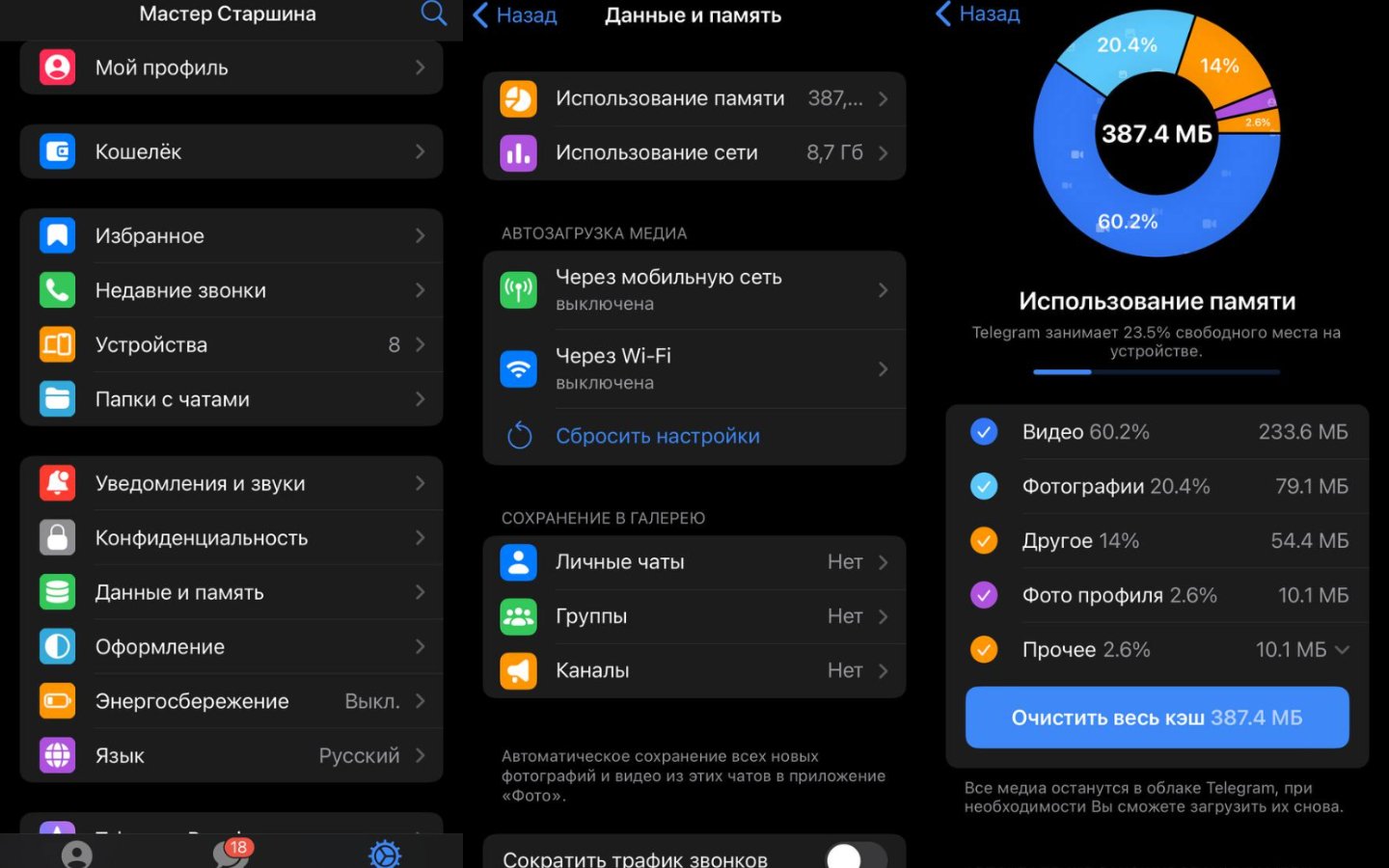 Источник: CQ / Настройки iPhone
Источник: CQ / Настройки iPhone
Все приложения в iPhone со временем накапливают кэш (для быстрого доступа к данным). И если требуется освободить место, то имеет смысл его почистить. Особенно большим бывает кэш в мессенджерах. Например, в том же Telegram.
Для очистки надо:
- Открыть Telegram;
- Пройти в «Настройки»;
- Нажать на «Данные и память»;
- После выбрать раздел «Использование памяти»;
- Нажать на «Очистить весь кэш».
Подождите и пару сотен МБ (а то и несколько ГБ) свободного места на iPhone у вас прибавится.
Освободить место, почистив кэш браузера
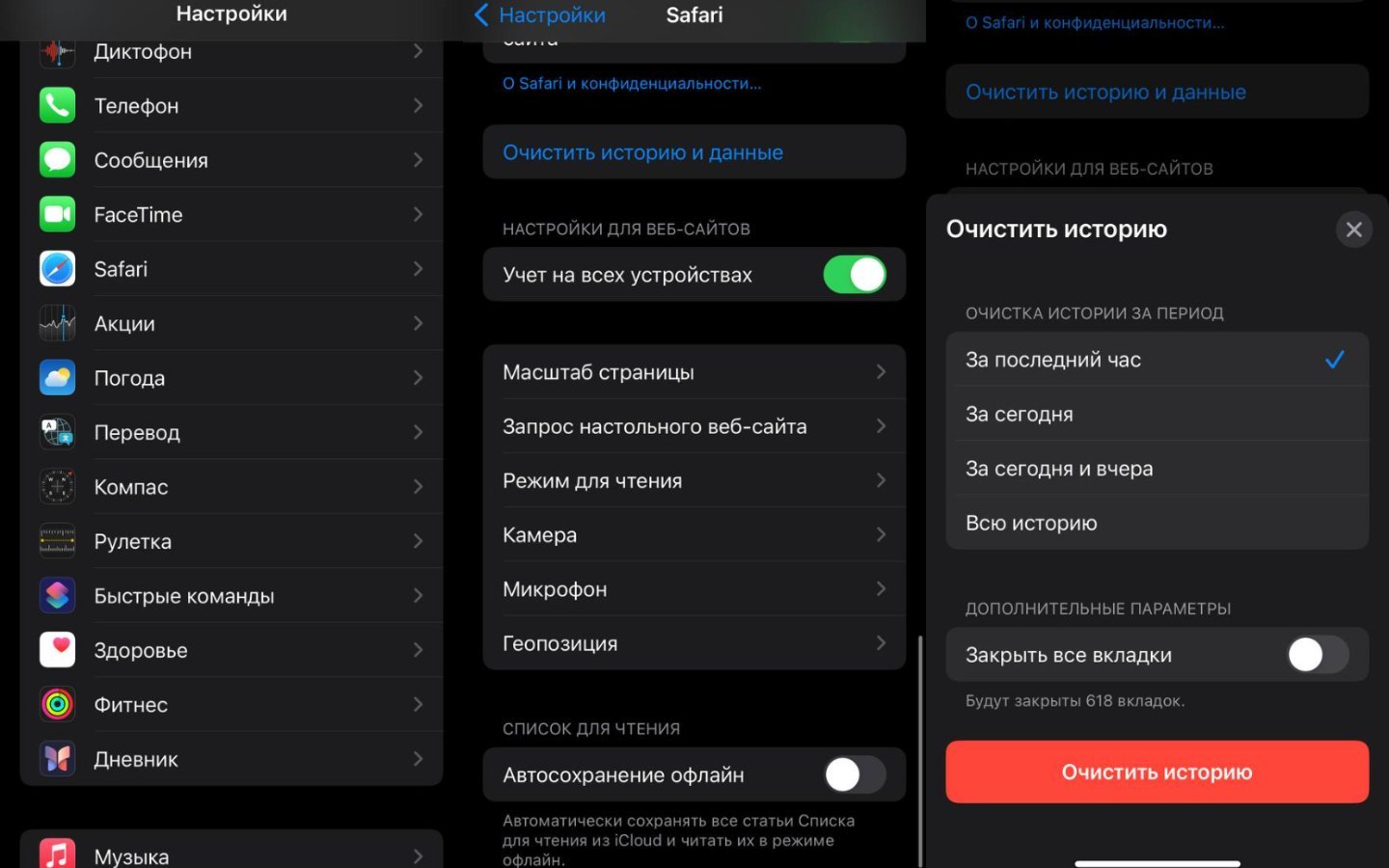 Источник: CQ / Настройки iPhone
Источник: CQ / Настройки iPhone
Кэш браузера также часто занимает очень много места на накопителе iPhone. Обычно владельцы смартфонов Apple использует фирменный браузер Safari (он удобный и в меру быстрый). Расскажем, как почистить его кэш:
- Зайдите в «Настройки»;
- Спуститесь вниз до вкладки Safari;
- Опять опуститесь вниз и найдите вкладку «Очистить историю и данные»;
- Выберете, за какое время (за последний час, за сегодня, за два дня или за весь период эксплуатации) нужно удалить кэш.
Кстати, здесь вы можете закрыть все открытые вкладки разом.
Как чистить кэш в других браузерах мы рассказывали в отдельном материале.
Как увеличить память iPhone с помощью внешнего накопителя
 Источник: Apple / iPhone
Источник: Apple / iPhone
На iPhone можно использовать приложение «Файлы» и другие поддерживаемые приложения для доступа к файлам, которые хранятся на внешних устройствах (USB-накопители, SD-карты).
Также можно перенести часть файлов с iPhone. Для этого потребуется адаптер Lightning на USB, Lightning на USB 3, адаптер USB-C или Lightning для устройства чтения SD‑карт.
Как подключить такой накопитель к iPhone:
- Соедините диск с USB или устройство чтения SD-карт с iPhone через зарядный порт;
- Внешний накопитель должен иметь только один раздел данных и быть отформатирован в формате APFS, APFS (зашифрованный), macOS Extended (HFS+), exFAT (FAT64), FAT32 или FAT.
Впрочем, фактического расширения памяти все равно не происходит. Данные приходится скидывать туда и обратно.
Как увеличить память на iPhone, заменив накопитель
 Источник: Apple / iPhone
Источник: Apple / iPhone
Официально такую услугу Apple не предоставляет. Если человек приобрел iPhone с 64 или 128 ГБ памяти, то ей и придется довольствоваться весь срок эксплуатации.
Но замену накопителя предлагают неофициальные мастерские. Цены у всех разные. И обычно это стоит недешево. Зато можно расширить память на iPhone с 64 до 128, 256 или вовсе 512 ГБ.
Для некоторых вполне разумный вариант. Особенно для тех, кого устраивает смартфон в целом, но не хватает памяти. Новый iPhone все равно дороже, чем замена накопителя. Но следует отдавать себе отчет в том, что гарантия на такой iPhone сразу слетает.
Использование облачных хранилищ для переноса фото и видео
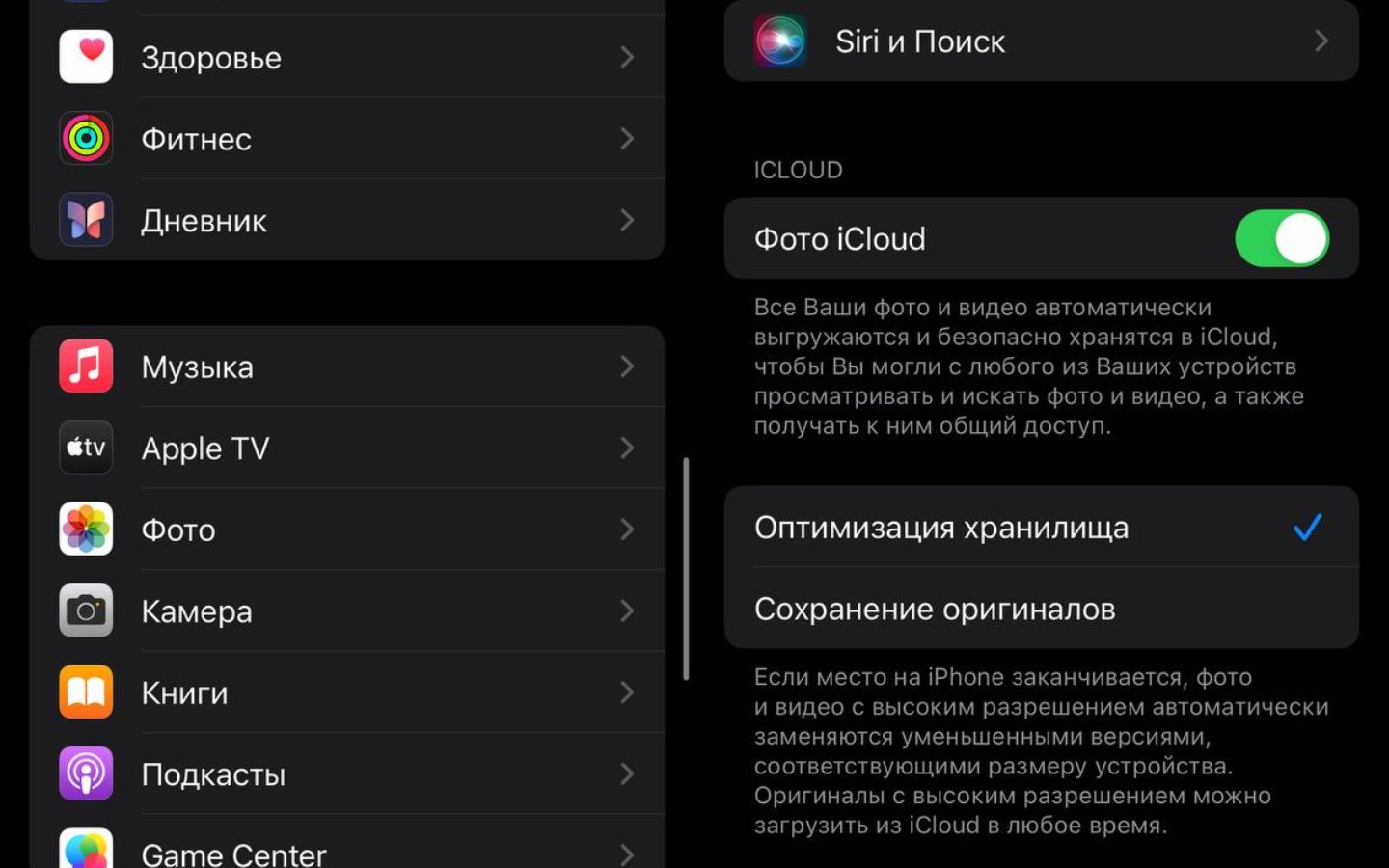 Источник: CQ / Настройки iPhone
Источник: CQ / Настройки iPhone
Если у пользователя недостаточно места, он может использовать облако. У Apple есть удобный фирменный сервис iCloud. И в нем можно хранить оригиналы фото и видео, резервные копии и так далее.
Совсем мало места? Имеет смысл оплатить облачное хранилище у Apple. Цены за месяц такие:
- 5 ГБ — бесплатно;
- 50 ГБ — 59 российских рублей;
- 200 ГБ —149 российских рублей;
- 2 ТБ — 599 российских рублей;
- 6 ТБ — 3490 российских рублей;
- 12 ТБ — 6990 российских рублей.
Как оплачивать в реалиях 2024 года? Мы рассказывали в отдельной статье.
Итак, чтобы оригиналы фото и видео хранились в iCloud и не занимали место на iPhone, надо:
- Зайти в «Настройки»;
- Выбрать «Фото»;
- Сдвинуть напротив «Фото iCloud» ползунок вправо;
- Выбрать «Оптимизация хранилища».
Существуют и другие сервисы, предлагающие хранить данные в облаке. Самые удобные:
Использование жесткого диска с Wi-Fi
 Источник: Apple / iPhone
Источник: Apple / iPhone
Портативный жесткий диск с Wi-Fi-модулем позволит синхронизировать информацию через сеть. Хорош, если пользователь работает с большими объемами данных. Такие HDD обычно компактные. Для их подключения не нужны провода. Но цены высокие.
Использование SSD с iPhone 15 Pro и iPhone 15 Pro Max
 Источник: Apple / iPhone
Источник: Apple / iPhone
Этот способ подходит только для владельцев самых дорогих актуальных моделей iPhone. А именно iPhone 15 Pro и iPhone 15 Pro Max. И использовать SSD можно исключительно для записи видео. Полезно для операторов и других профессионалов, которые работают с видеоконтентом. Скорость записи не менее 220 МБ/с.
Фото на главной: PhoneArena


 Сергей «candlekeep» Мергеевич
Сергей «candlekeep» Мергеевич



















0 комментариев